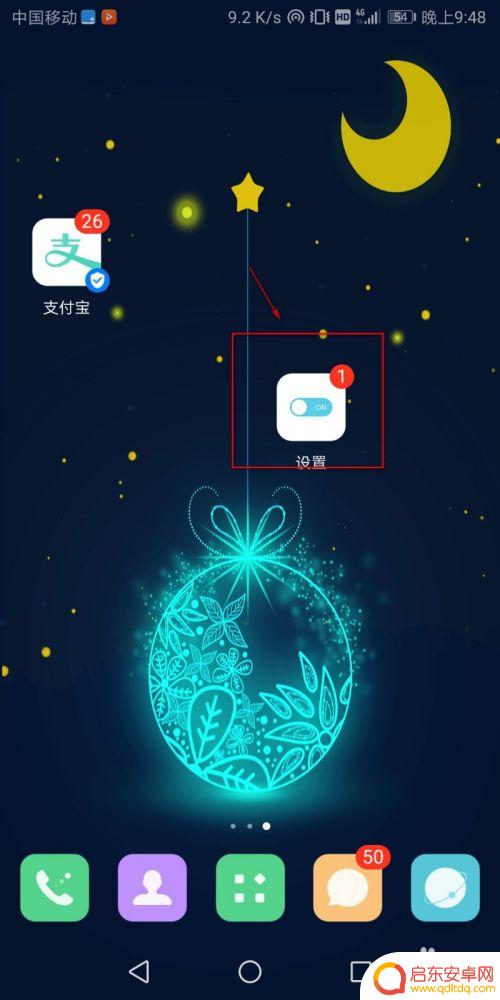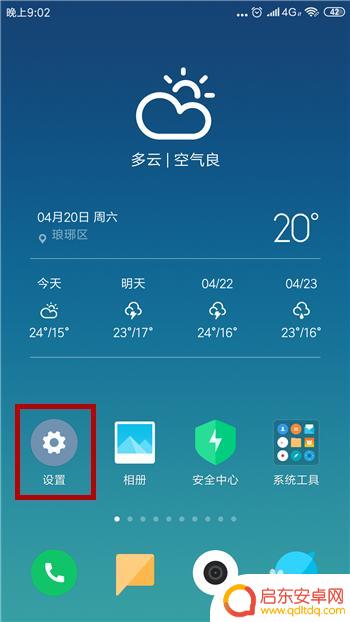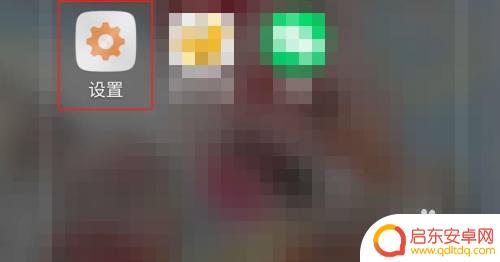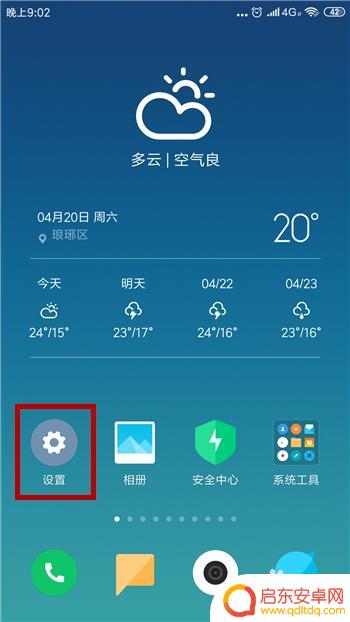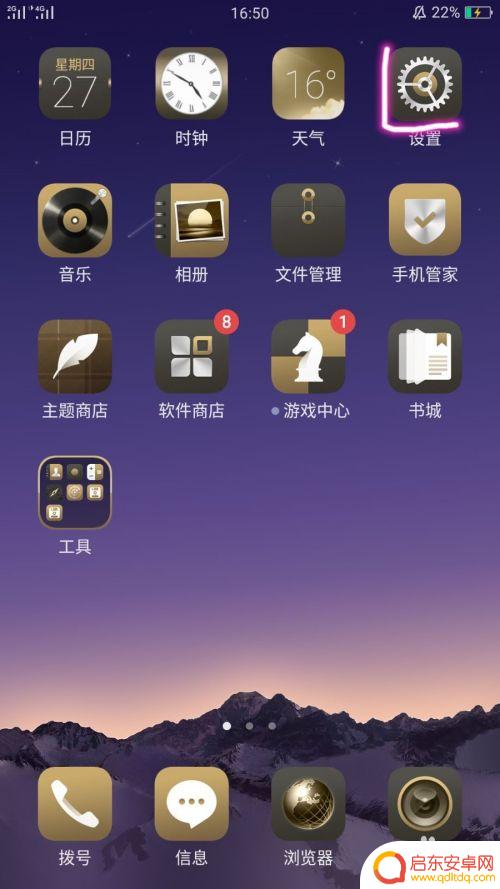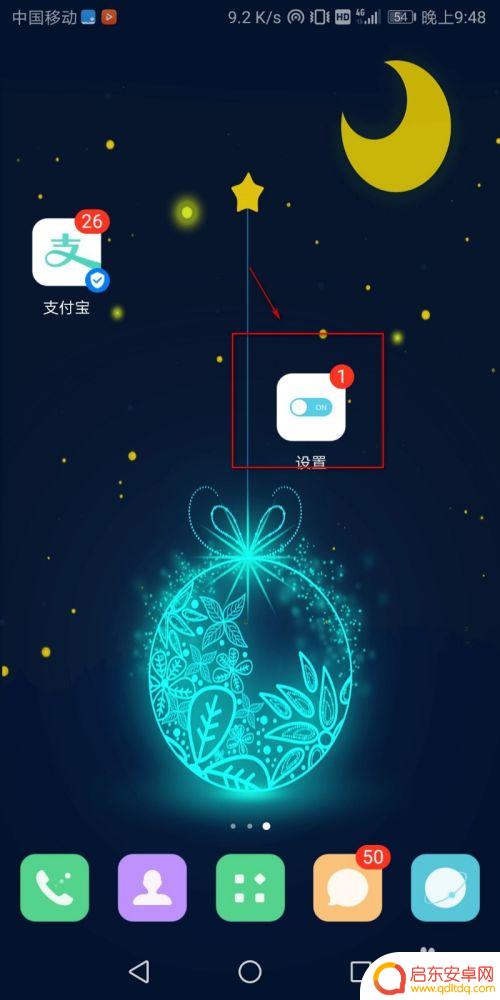如何去掉手机个人热点共享 手机如何设置隐藏移动热点
在当今社会,手机已经成为人们生活中必不可少的工具之一,随之而来的个人热点共享功能也给用户带来了一些困扰。有时候我们并不希望让他人通过我们的手机连接网络,那么该如何去掉手机上的个人热点共享呢?又或者我们想要设置一个隐藏的移动热点,以便更加安全地使用网络,又该如何操作呢?接下来我们将为您详细介绍。
手机如何设置隐藏移动热点
操作方法:
1.手机隐藏移动热点需要打开手机中的【设置】。

2.接下来在设置中找到【个人热点】并点击打开。
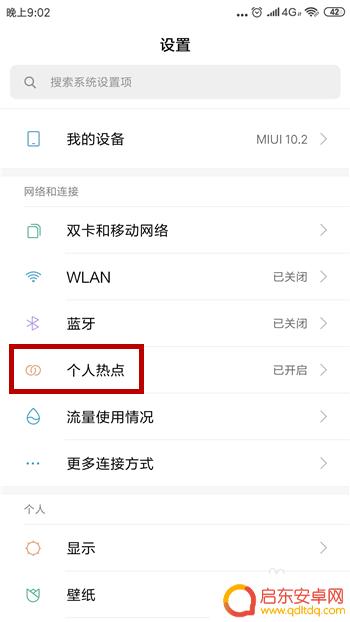
3.首先我们需要开启移动热点,点击上方的【便携式WLAN热点】后的开关打开。
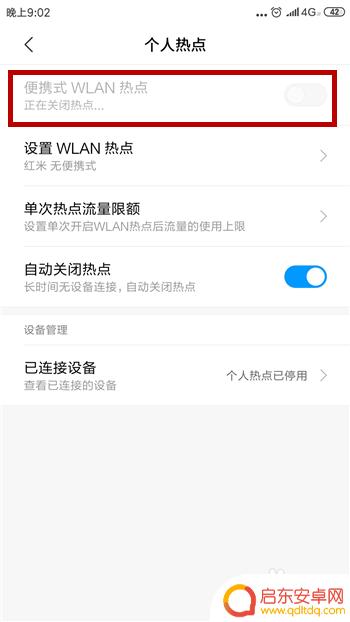
4.打开移动热点后点击【设置WLAN热点】。
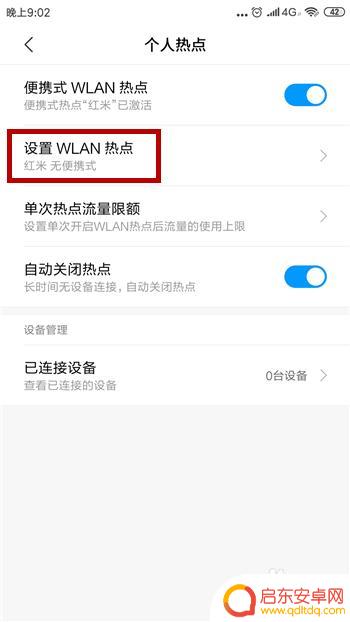
5.在设置界面中首先我们需要设置一个密码,然后点击【开启隐藏】。这样即可隐藏热点,但并不是所有品牌的手机都可以隐藏,小编的这个就没有这个功能,但我们也有方法类似于隐藏。
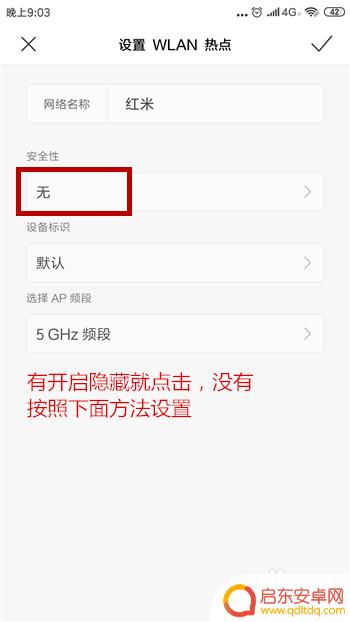
6.我们需要在个人热点界面中点击【已连接设备】。
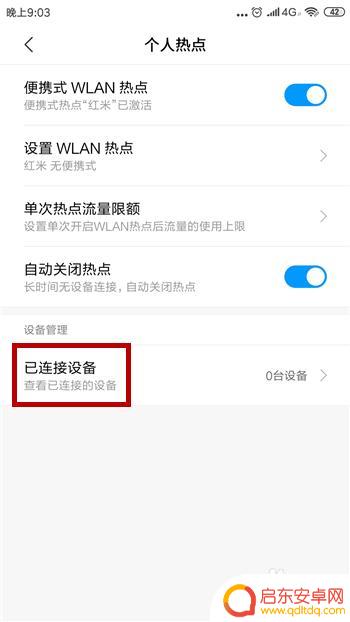
7.然后点击打开【最大连接设备数】。
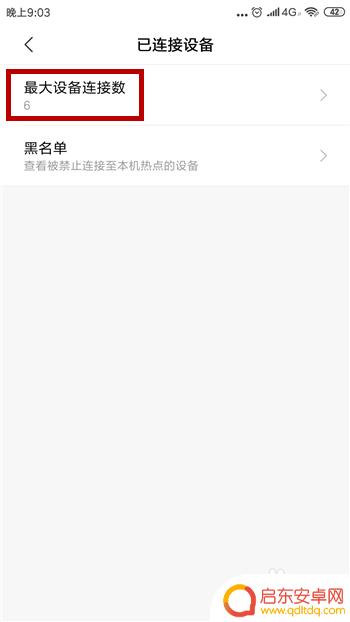
8.这里我们就能对连接移动热点的数量进行限制,这样别人就不可能连接我们的个人热点使用了。
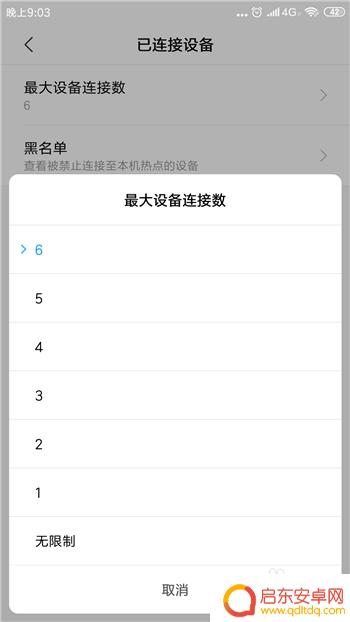
以上就是如何关闭手机个人热点共享的全部内容,如果你遇到这种情况,你可以按照以上步骤解决,操作非常简单快速,一步到位。
相关教程
-
如何隐藏手机网络热点密码 如何在手机上隐藏移动热点
在日常生活中,我们经常需要使用手机的移动热点来分享网络给其他设备使用,有时候我们可能不希望其他人随意连接我们的热点,尤其是在公共场合或者需要保护个人隐私的情况下。如何隐藏手机网...
-
如何把手机热点信号关闭 移动热点怎么隐藏
在日常生活中,我们经常会使用手机的热点功能来分享网络信号给其他设备使用,但是有时候我们也会想要关闭热点信号或者隐藏热点名称,以保护个人隐私和网络安全。那么如何才能轻松地关闭手机...
-
三星手机个人热点怎么开 三星手机如何设置移动热点
在如今的移动互联网时代,随着三星手机的普及和使用,开启个人热点成为了很多用户分享网络的常见操作,如何在三星手机上开启个人热点呢?只需要简单的几步操作,便可在手机上设置移动热点,...
-
如何消除手机热点信号 手机移动热点隐藏方法
手机热点信号在使用手机时经常会出现,不仅会消耗手机电量,还可能会泄露个人信息,为了保护隐私和延长手机电池寿命,我们可以采取一些措施来消除手机热点信号。手机移动热点隐藏方法是一个...
-
怎么设置手机能开热点 手机热点开启步骤详解
手机已经成为人们生活中不可或缺的一部分,除了满足通话、信息传递的基本需求外,手机还能通过开启热点功能,将移动网络信号分享给其他设备,实现共享上网的便利。如何设置手机开启热点呢?...
-
怎么隐藏荣耀手机热点 手机移动热点隐藏方法
在如今社交媒体和网络使用频繁的时代,移动热点成为了我们日常生活中不可或缺的功能之一,有时候我们可能希望将手机的热点功能隐藏起来,不让他人发现。对于荣耀手机用户来说,隐藏热点功能...
-
手机access怎么使用 手机怎么使用access
随着科技的不断发展,手机已经成为我们日常生活中必不可少的一部分,而手机access作为一种便捷的工具,更是受到了越来越多人的青睐。手机access怎么使用呢?如何让我们的手机更...
-
手机如何接上蓝牙耳机 蓝牙耳机与手机配对步骤
随着技术的不断升级,蓝牙耳机已经成为了我们生活中不可或缺的配件之一,对于初次使用蓝牙耳机的人来说,如何将蓝牙耳机与手机配对成了一个让人头疼的问题。事实上只要按照简单的步骤进行操...
-
华为手机小灯泡怎么关闭 华为手机桌面滑动时的灯泡怎么关掉
华为手机的小灯泡功能是一项非常实用的功能,它可以在我们使用手机时提供方便,在一些场景下,比如我们在晚上使用手机时,小灯泡可能会对我们的视觉造成一定的干扰。如何关闭华为手机的小灯...
-
苹果手机微信按住怎么设置 苹果手机微信语音话没说完就发出怎么办
在使用苹果手机微信时,有时候我们可能会遇到一些问题,比如在语音聊天时话没说完就不小心发出去了,这时候该怎么办呢?苹果手机微信提供了很方便的设置功能,可以帮助我们解决这个问题,下...